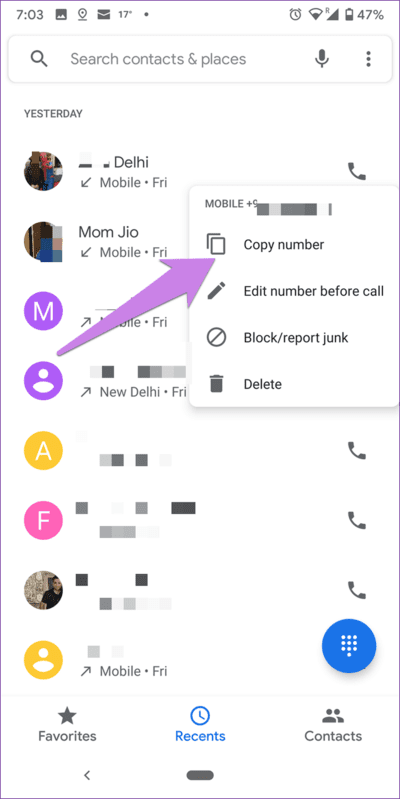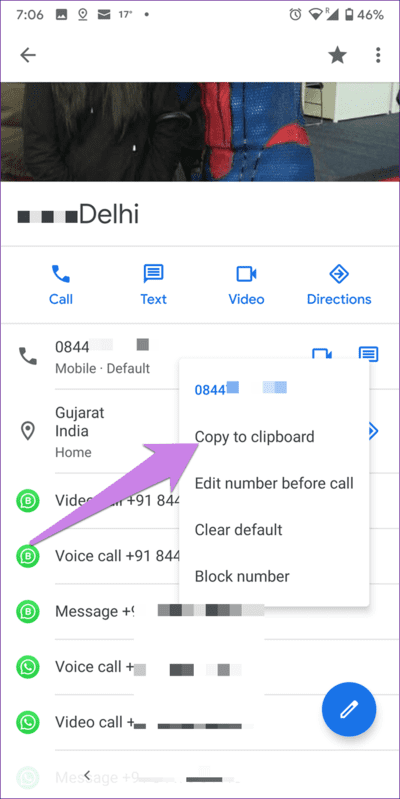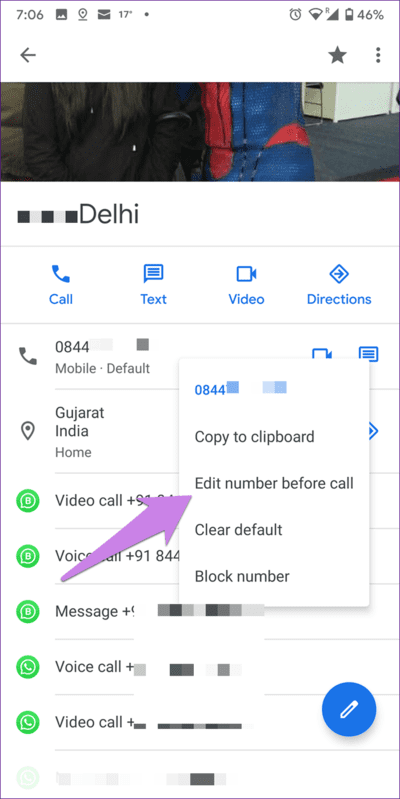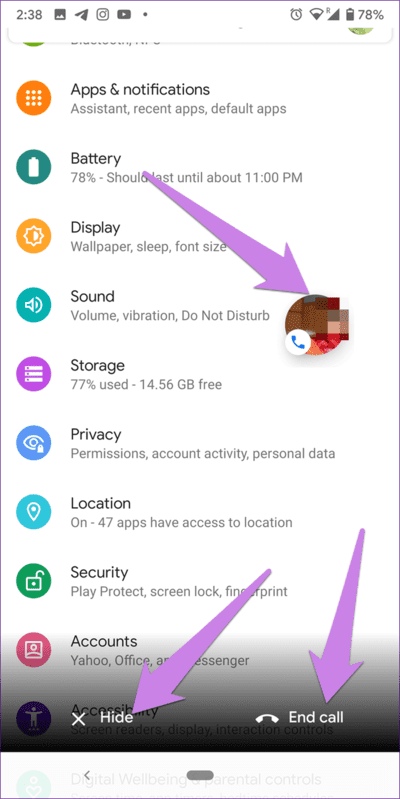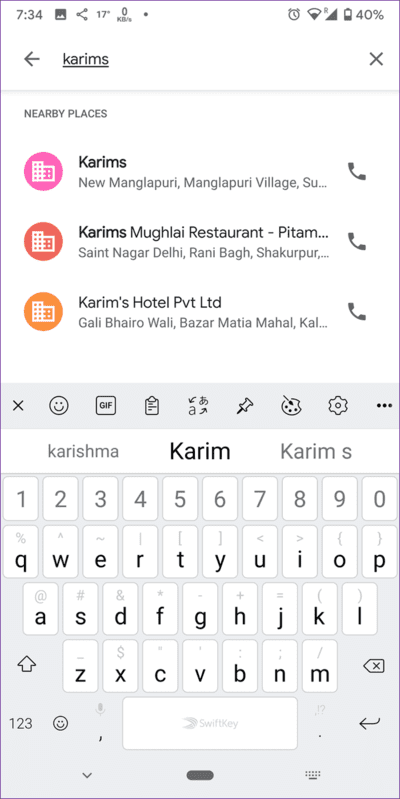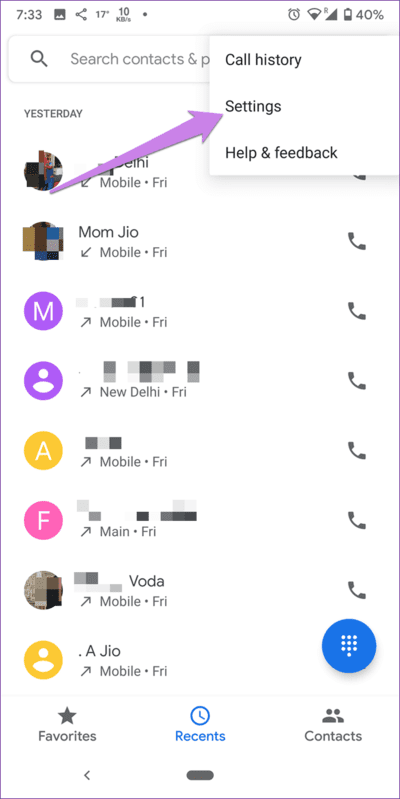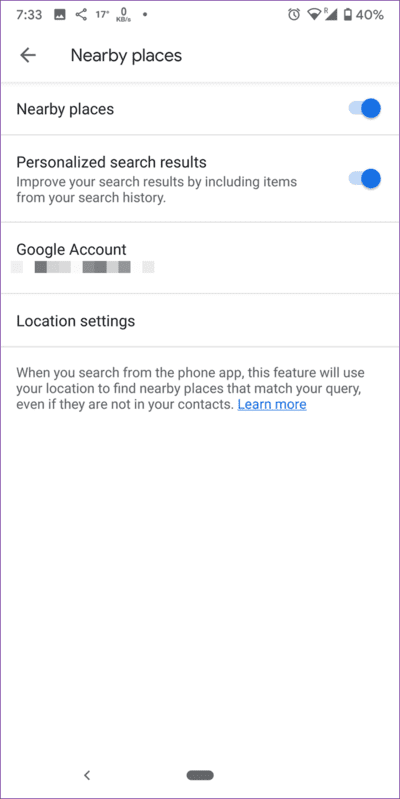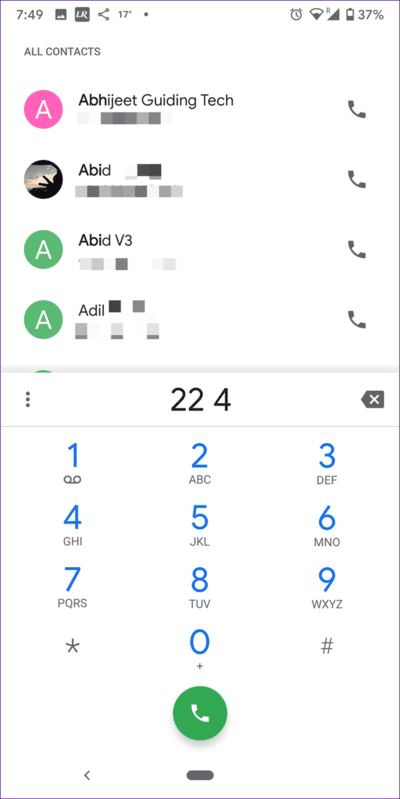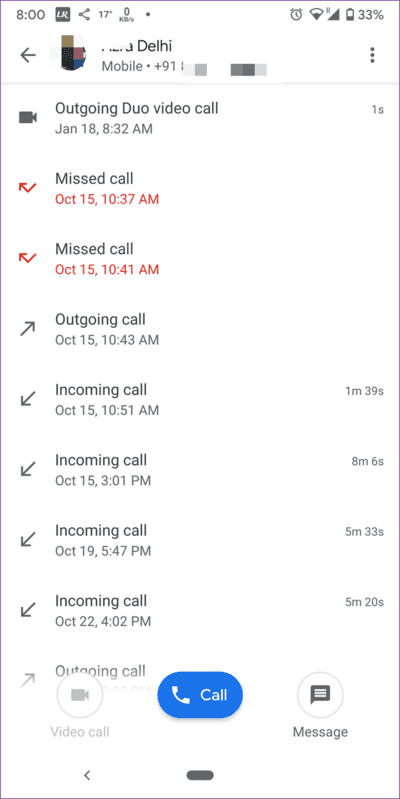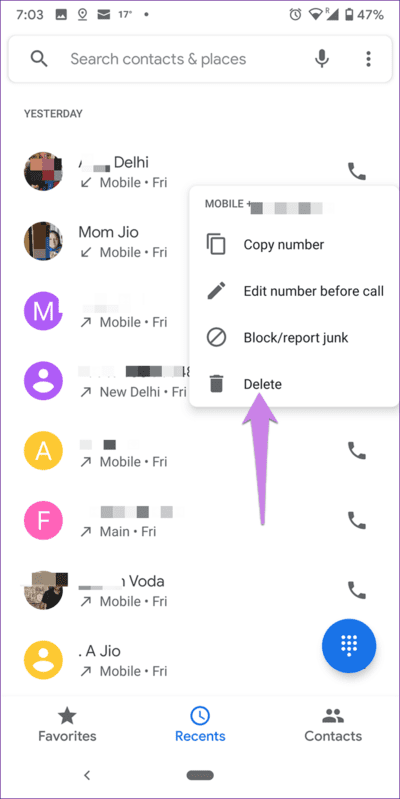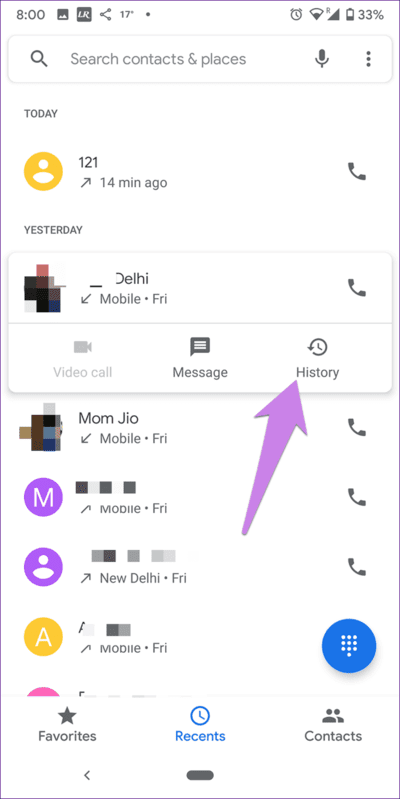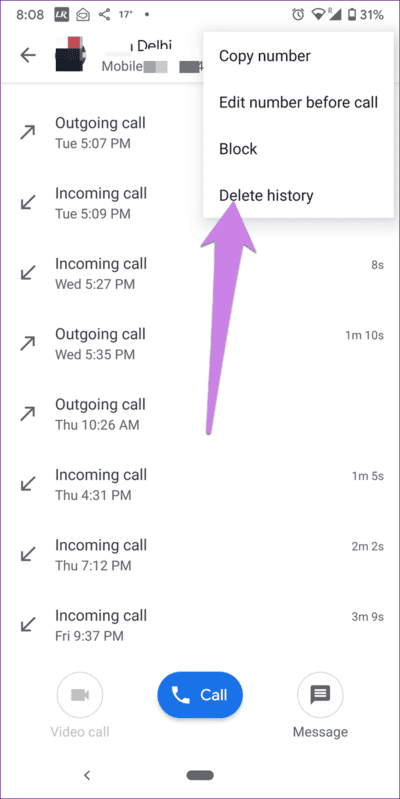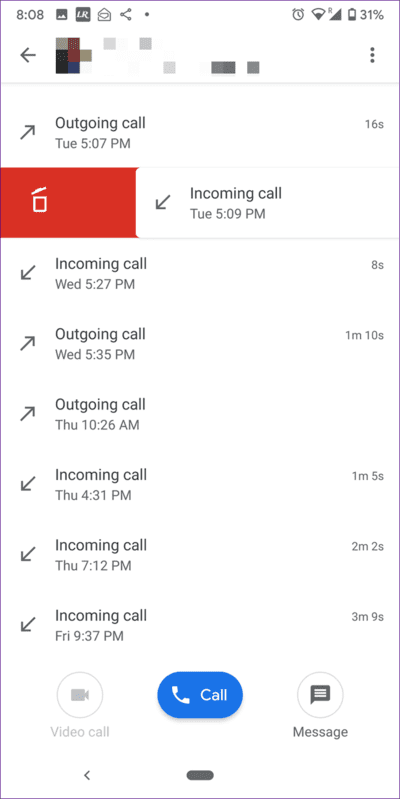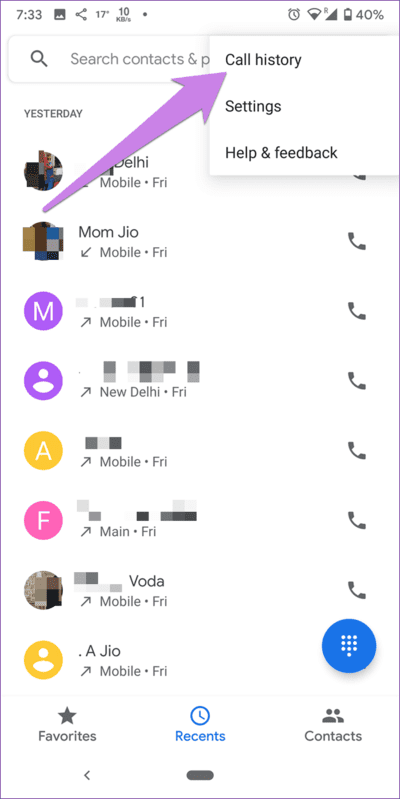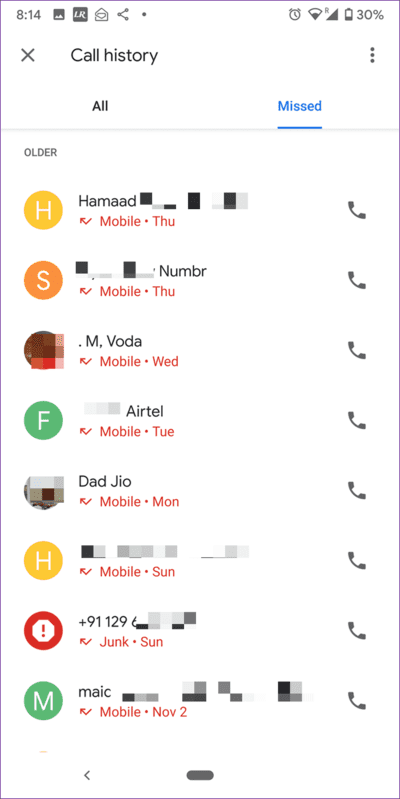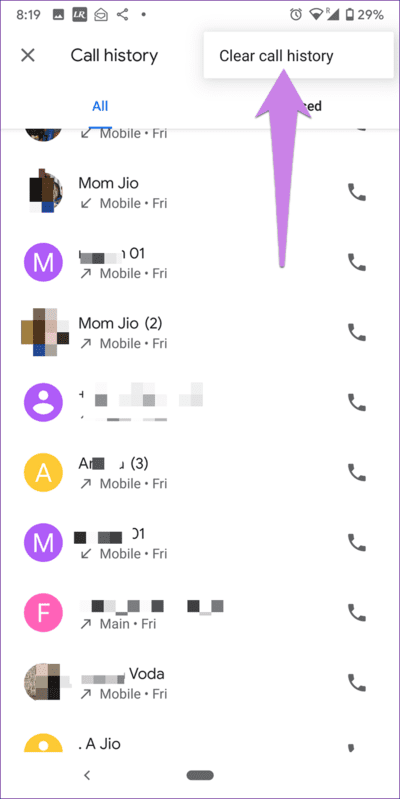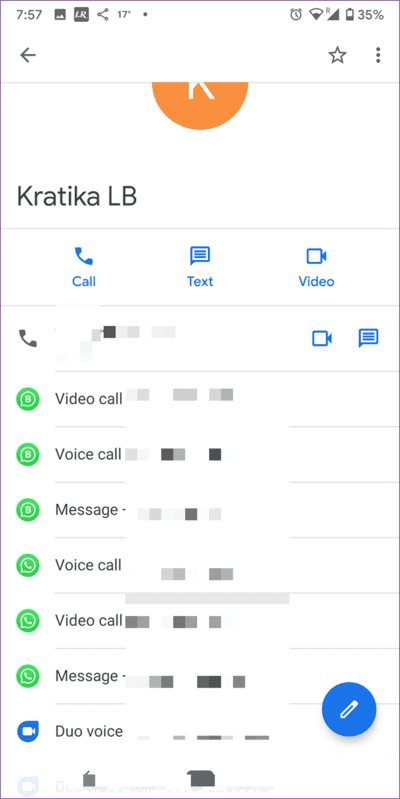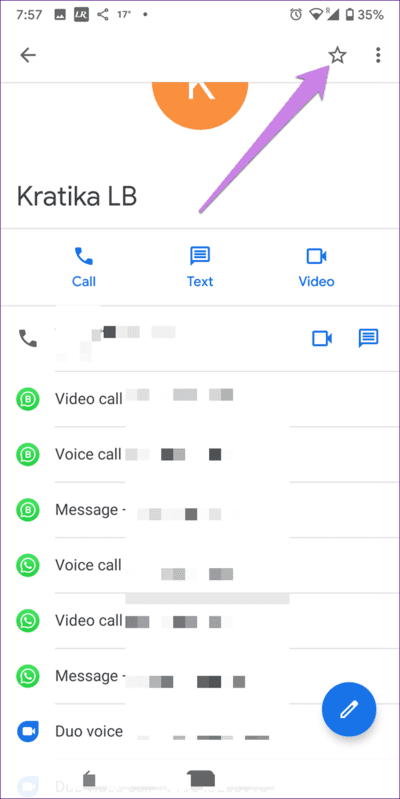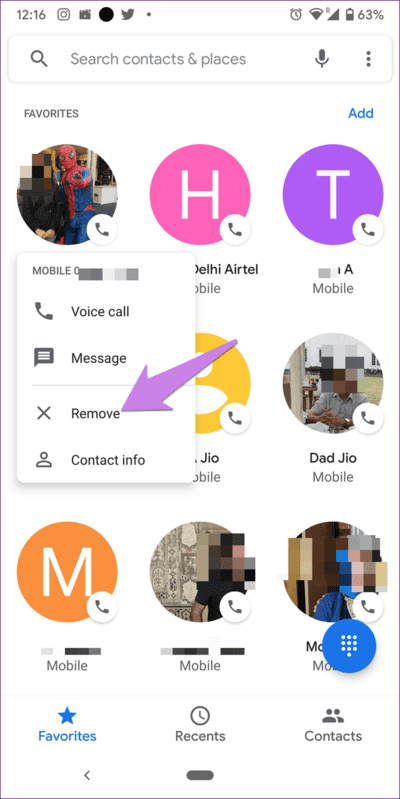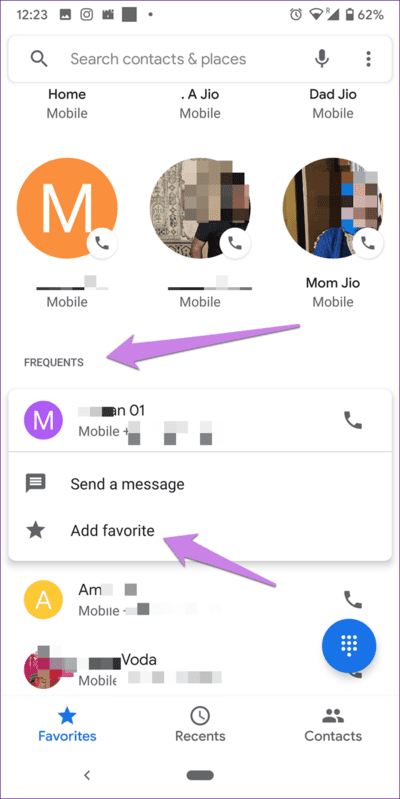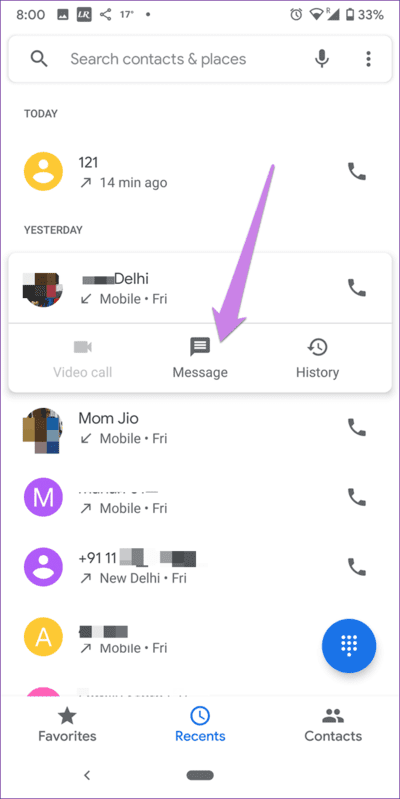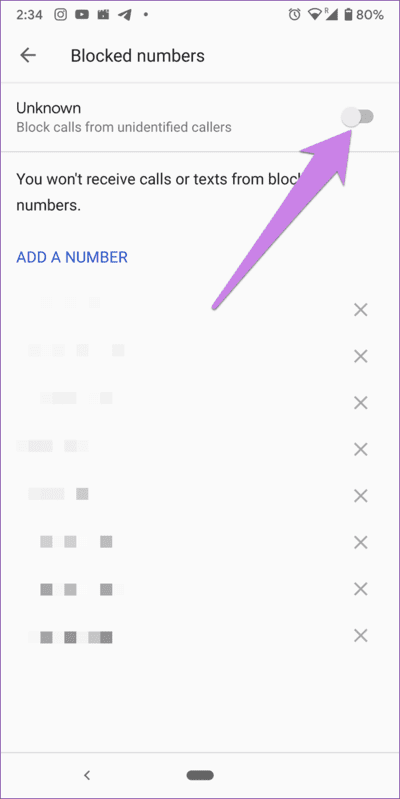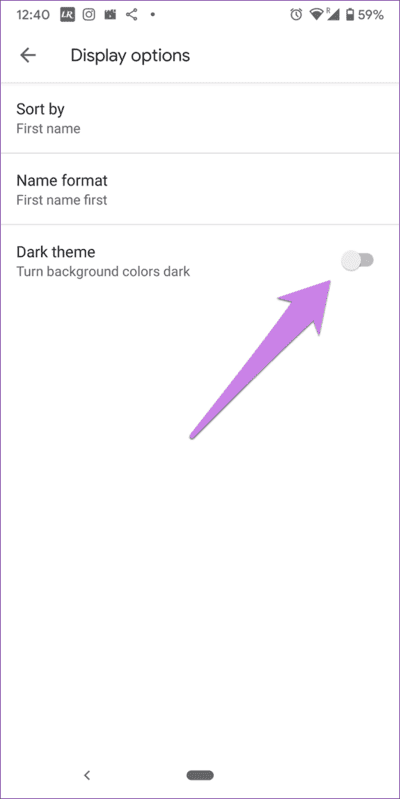Google 전화 앱에 대한 유용한 팁과 요령 18가지
휴대폰 제조업체가 휴대폰에 하나의 앱만 유지하라는 지시를 받는다면 그것은 다이얼러 앱일 것입니다. 스마트폰의 가장 큰 목적은 사람과의 소통이다. 제조업체마다 휴대폰에 서로 다른 통화 앱을 제공합니다. 공식 Android 휴대전화에는 Google Phone 앱이 탑재되어 있습니다. 여기에서는 Google 전화 앱 사용에 대한 몇 가지 도움말을 확인할 수 있습니다.
우리는 사람들과 연락하기 위해 매일 전화 앱을 사용합니다. 그러나 우리는 앱이 제공하는 기능을 거의 탐구하지 않습니다. 그래서 우리는 당신을 돕기 위해 여기 있습니다.
이 게시물에서는 귀하에게 유용한 Google Phone 앱의 주요 18가지 팁, 요령 및 숨겨진 기능을 찾을 수 있습니다.
1. 번호를 복사하세요
우리는 모든 앱에 텍스트를 보관하면 텍스트가 복사된다는 것을 알고 있습니다. 텍스트는 숫자, 이메일 ID 등 무엇이든 될 수 있습니다. Google Phone 앱에도 동일하게 적용됩니다. 즉, 숫자가 보이는 곳마다 해당 숫자를 길게 누르면 클립보드에 복사할 수 있습니다. 키보드가 열려 있을 때도 작동합니다.
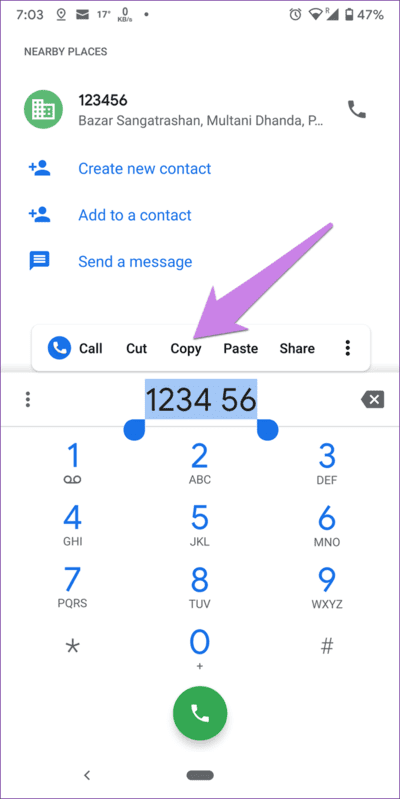
연락처 이름이 표시되는 최근 화면에서 직접 번호를 복사할 수도 있습니다. 따라서 번호를 복사하기 위해 먼저 연락처를 열 필요가 없습니다. 연락처를 길게 누르고 번호 복사를 선택합니다.
2. 전화하기 전에 번호를 편집하세요
번호를 클릭하시면 바로 연결됩니다. 전화를 걸기 전에 번호를 편집하려면 전화 앱의 아무 곳이나 길게 탭하고 통화 전 번호 편집을 선택하세요. 숫자를 편집하기 위해 키보드로 이동됩니다.
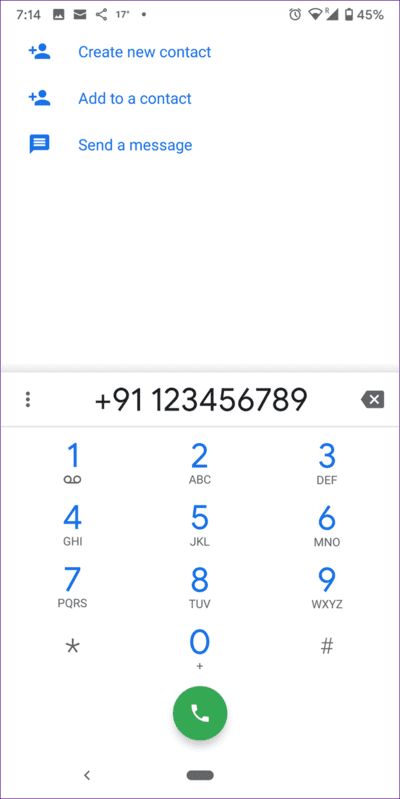
3. 통화를 최소화하세요
통화 중에 홈 버튼을 눌러도 전화가 끊기거나 통화 인터페이스가 백그라운드로 푸시되지 않습니다. 대신 떠다니는 버블로 대체됩니다. 버블을 드래그하여 이동할 수 있습니다. 또한, 풍선을 누른 상태에서 사용 가능한 옵션으로 드래그하여 통화를 종료하거나 풍선을 숨길 수도 있습니다.
4. 주변 장소 검색
Google 전화 앱에는 앱 내에서 바로 작은 Google 검색 기능이 제공됩니다. 현재 위치 근처의 연락처를 검색할 수 있습니다. 검색창에 업체 이름을 입력하기만 하면 해당 결과가 나타납니다.
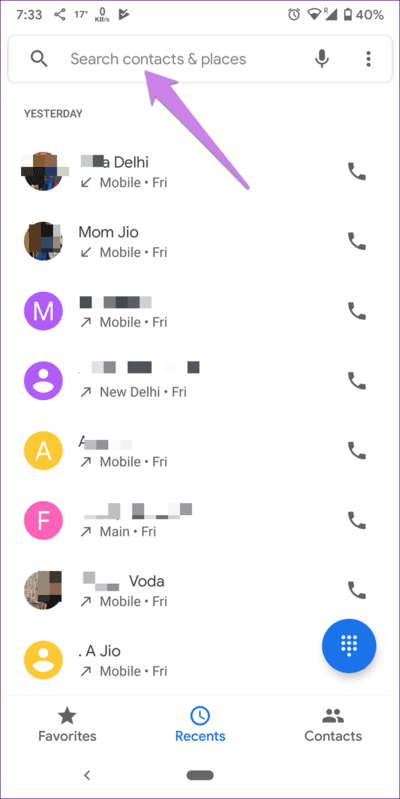
하지만 이 기능을 사용하려면 설정에서 주변 장소를 활성화해야 합니다. 이렇게 하려면 Google Phone 앱을 열고 상단의 점 3개 아이콘을 탭한 후 설정.
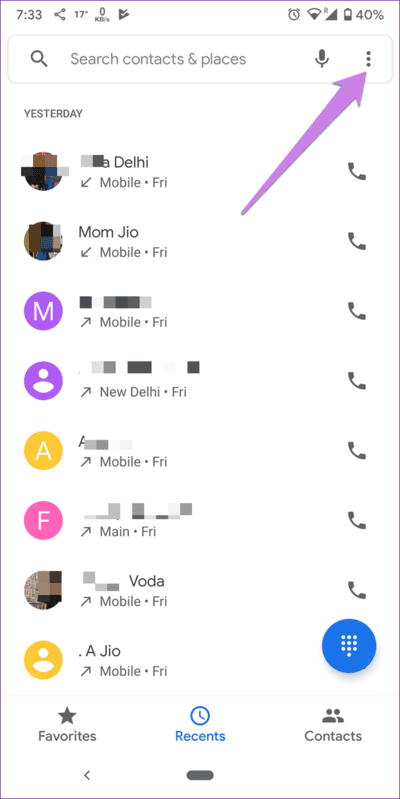
Nearby로 이동하여 다음 화면에서 활성화하세요. 또한 사이트 사용 권한을 부여해야 합니다. 그런 다음 앱을 닫고 앱 내 검색을 사용하여 장소를 찾으세요.
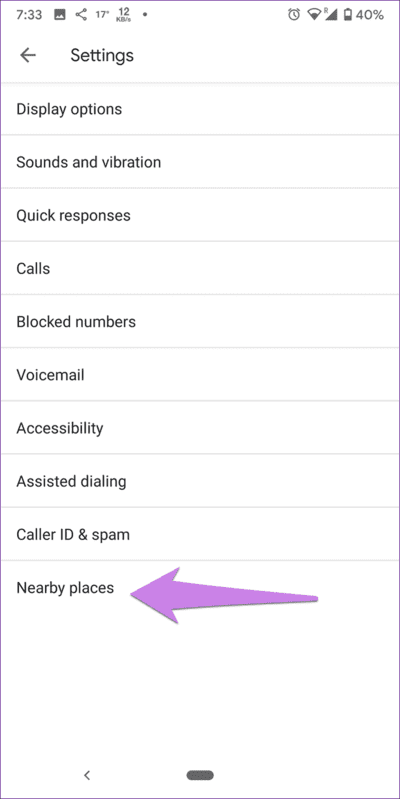
5. 키보드로 연락처 이름 검색
검색창을 사용하여 연락처 이름과 번호를 찾는 것 외에도 키보드에서도 연락처 이름을 찾을 수 있습니다. 이 기능은 피처폰에서 입력하는 데 사용되는 것과 동일한 방식으로 사용해야 합니다.
키보드를 열고 연락처 이름의 첫 글자를 입력하세요. 예를 들어, George를 검색하는 경우 숫자 4367을 입력해야 합니다. 여기서 4는 G를 나타내고, 3은 E를 나타내고, 6은 O를 나타냅니다. 키보드 상단에 관련 결과가 표시됩니다. 연락처 이름을 클릭하면 전화를 걸 수 있습니다.
6. 연락처의 통화 기록 보기
Google 전화 앱 그룹은 연락처의 통화를 녹음합니다. 이를 보려면 최근 화면에서 연락처 이름을 탭하세요. 그런 다음 날짜 버튼을 누르세요.
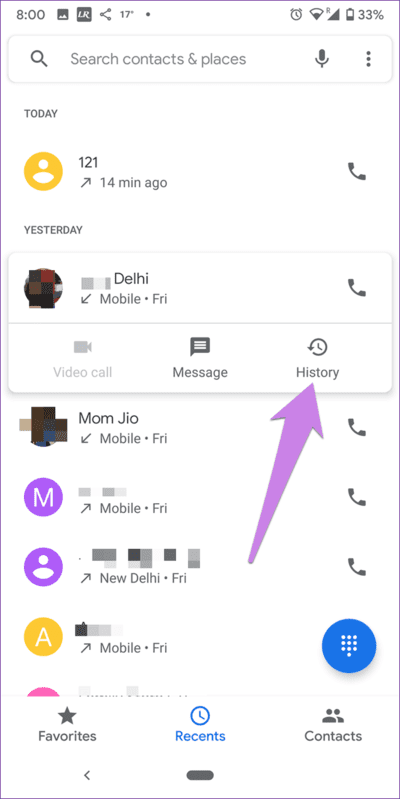
7. 연락처의 전체 통화 기록 삭제
이를 수행하는 방법에는 두 가지가 있습니다. 먼저 화면에 있는 연락처를 길게 누르세요. "현대의" 훠궈 "삭제". 그러면 해당 특정 연락처에 대한 모든 통화 기록 기록이 제거됩니다.
또는 연락처를 탭하고 '를 탭하세요.기록".
그런 다음 상단의 점 3개 아이콘을 탭하고 선택하세요. 기록 삭제 목록에서.
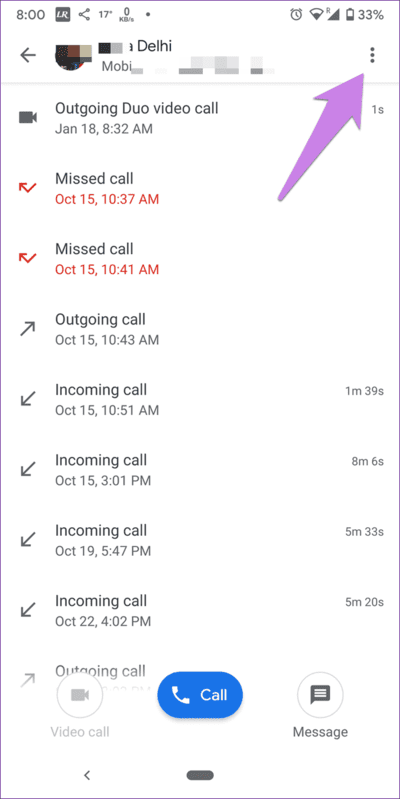
8. 연락처의 통화 기록에서 하나의 기록을 삭제합니다.
이렇게 하려면 위에 표시된 대로 연락처의 통화 기록으로 이동하세요. 그런 다음 통화 기록 화면에서 왼쪽이나 오른쪽으로 스와이프하여 기록을 제거하세요.
9. 자세한 통화 기록 보기
전화 앱에서는 다른 통화 앱에서 볼 수 있는 전화 걸기, 거부 또는 수신 번호를 기준으로 통화 기록을 수동으로 필터링할 수 없습니다. 기본적으로 통화 기록 기록을 수집합니다.
하지만 통화 기록을 그룹 해제하여 날짜별로 별도로 볼 수 있는 옵션이 있습니다. 부재중 전화를 별도로 볼 수도 있습니다. 이렇게 하려면 상단의 점 3개 아이콘을 누르고 목록에서 통화 기록을 선택하세요.
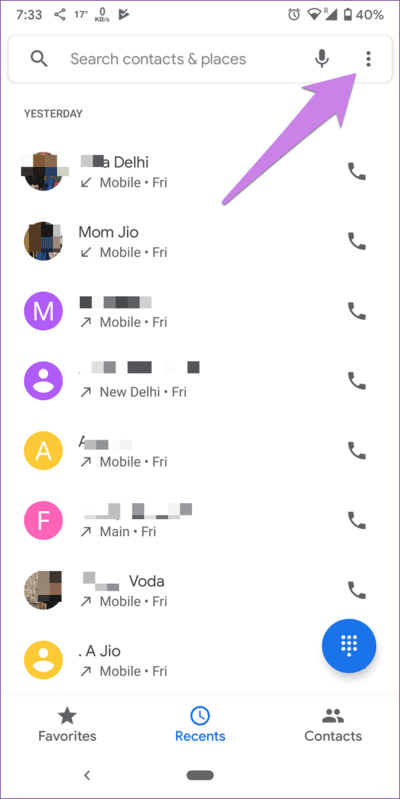
모두와 분실이라는 두 개의 탭이 있습니다. 전체에서 수집되지 않은 통화 내역을 찾을 수 있습니다. 부재중 전화를 보려면 "응답 없음"을 클릭하십시오.
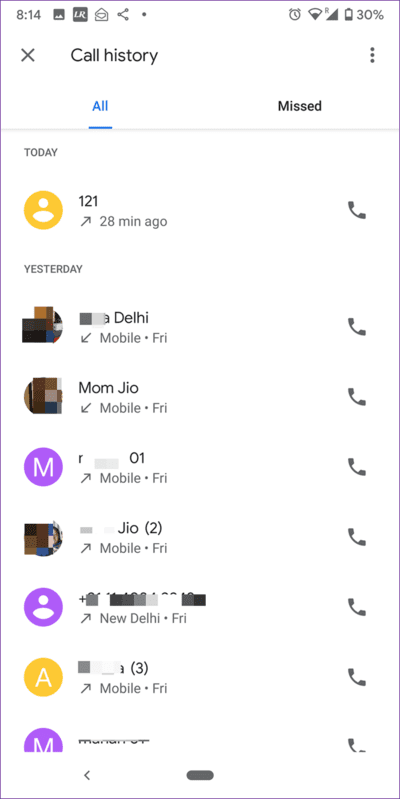
10. 모든 통화 기록 삭제
통화 기록을 모두 삭제하려면 통화 기록 화면에서 점 3개 아이콘을 탭하세요. 통화 기록 지우기를 탭합니다.
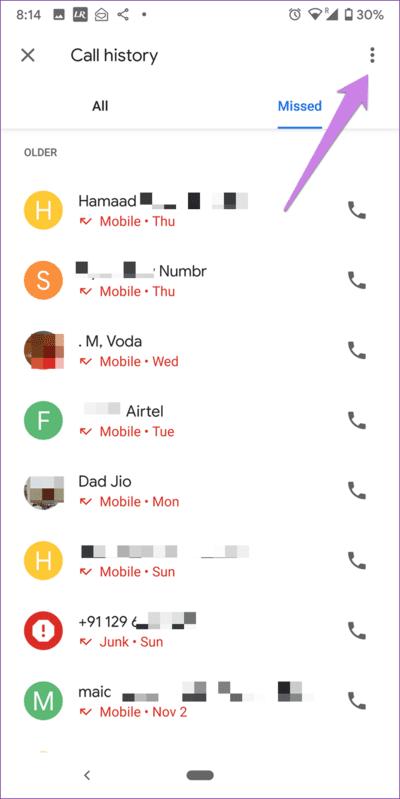
11. 연락처 카드 표시
최근 화면에서 연락처 이름을 탭하면 영상 통화(또는 연락처 추가), 메시지, 기록의 세 가지 옵션이 표시됩니다. 연락처 정보를 보고 싶다면 어떻게 해야 합니까? 이렇게 하려면 '최근' 화면에서 해당 번호의 연락처 이미지를 탭하세요. 편집하고 전화번호, 연결된 계정 등을 볼 수 있는 연락처 카드로 이동됩니다.
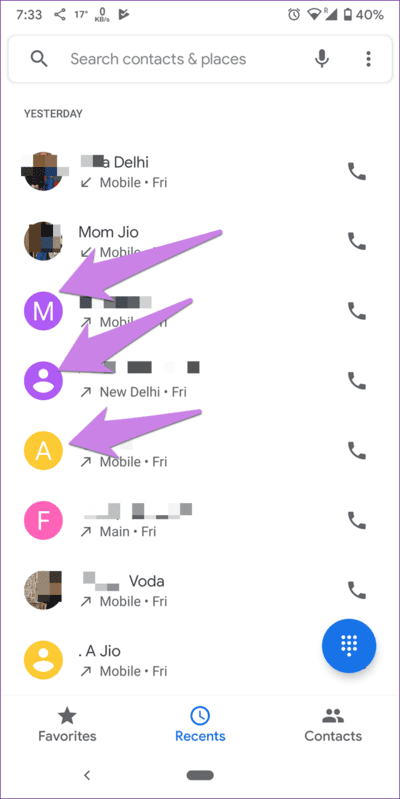
12. 즐겨찾기에 연락처 추가
전화 앱은 단축 다이얼에 사람을 추가하는 것을 지원하지 않습니다. 빠르게 연락하려면 즐겨찾기에 추가해야 합니다. 즐겨찾기에 사람을 추가하는 방법에는 두 가지가 있습니다.
첫 번째 방법은 모바일 앱의 '즐겨찾기' 탭으로 이동하여 추가 버튼을 탭하세요.
또는 최근 화면에서 해당 사람의 연락처 사진을 탭하세요. 그런 다음 별표 아이콘을 클릭하세요. 연락처 앱에서도 이 작업을 수행할 수 있습니다.
13. 즐겨찾기 재정렬
즐겨찾기에 추가된 사람의 위치를 변경하려면 해당 연락처를 길게 누르세요. 그런 다음 새 위치로 드래그합니다.
14. 즐겨찾기에서 사람 제거
이렇게 하려면 즐겨찾기에 있는 연락처를 길게 누르세요. 그런 다음 제거를 누릅니다.
15. 자주 연락하는 연락처에 연락하세요
즐겨찾기 섹션 아래에는 자주 연락하는 연락처가 있습니다. 자주 통화하는 연락처의 내용에 따라 자동으로 채워지는 점에서 즐겨찾기와 다릅니다. 이 목록에서 즐겨찾기에 사람을 추가할 수도 있습니다. 이렇게 하려면 연락처 이름을 탭하고 즐겨찾기 추가를 선택하세요.
16. 빠르게 메시지 보내기
먼저 메시징 앱을 여는 대신 다음을 수행할 수 있습니다. 다이렉트 메시지 보내기 전화 앱에서 누군가에게. 이렇게 하려면 '에서 연락처 이름을 탭하세요.현대“또는 안으로”반복그런 다음 버튼을 누르십시오.메시지".
17. 알 수 없는 발신자 차단
개별 연락처를 차단하는 것 외에도 전화 앱에서 알 수 없는 모든 발신자의 전화 수신을 중지할 수 있습니다. 이렇게하려면 다음으로 가야합니다. 애플리케이션 설정 > 차단번호. 알 수 없는 발신자의 전화 차단을 활성화합니다.
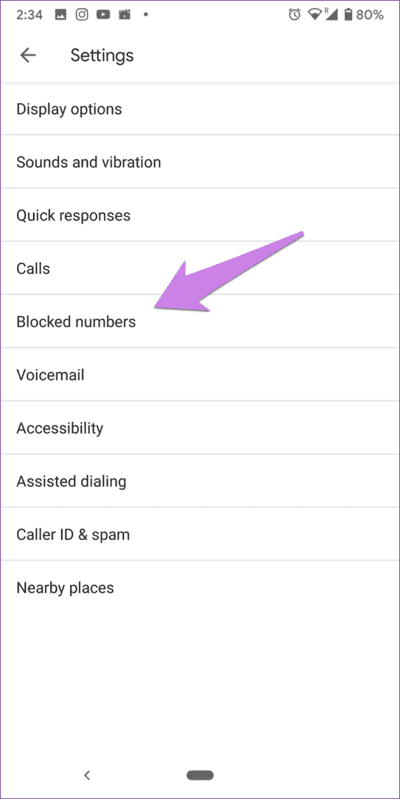
18. 다크 모드 활성화
다크 모드 팬이라면 이 앱도 다크 모드를 지원합니다. 활성화하려면 점 세 개 아이콘에서 앱 설정으로 이동하세요. 그런 다음 표시 옵션을 클릭하십시오. 어두운 테마를 활성화하세요.
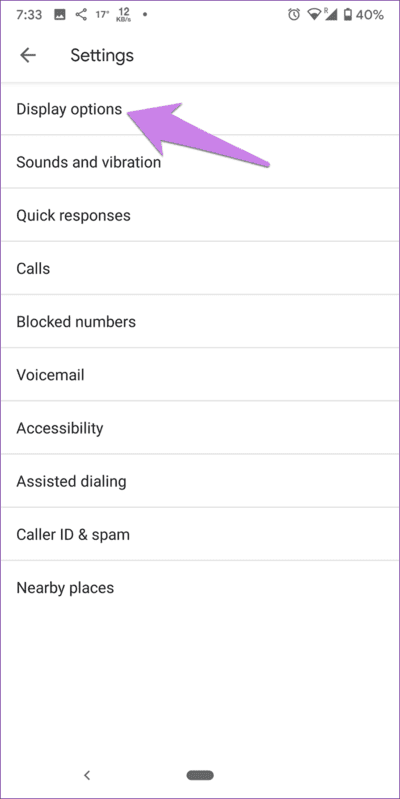
모든 사람을 위한 것은 아닙니다
위의 전화 앱 팁과 요령이 일상 생활에 도움이 되기를 바랍니다. Google Phone 앱이 제공하는 기능이 마음에 드셨다면, Android가 아닌 휴대전화를 사용하신다면 많은 것을 할 수 없다는 점은 아쉽습니다. 왜냐하면 이 앱은 안드로이드폰에서만 사용할 수 있기 때문입니다. 다른 휴대폰에는 설치할 수 없습니다.